Daugelis „Teams“ vartotojų skundėsi, kad atsiliepus netikėtai nutrūkdavo skambučiai. Jei jums pasiseks, programa gali nutraukti skambutį praėjus maždaug 10 sekundžių po atsiliepimo. Na, bent jau tai suteikia pakankamai laiko pasveikinti kitus dalyvius.
Kai Teams atšaukia skambučius, dažniausiai sulauki erzinančio „O, brangioji! Jūsų skambutis nutrūko. Bandykite dar kartą“ įspėjimas, patvirtinantis akivaizdų dalyką. Panagrinėkime, kaip galite išspręsti šią erzinančią problemą.
Kodėl mano skambutis nutrūksta „Microsoft Teams“?
Atnaujinkite „Teams“ ir „Windows“.
Kai pradedate trikčių šalinimą Teams, galite greitai atlikti du veiksmus: atnaujinti programą ir iš naujo paleisti kompiuterį. Įdiegę naujausius Teams naujinimus ir paleidę kompiuterį iš naujo, galite padaryti stebuklus. Tik nepamirškite patikrinti ir Windows naujinimų.
Spustelėkite savo Teams profilio piktogramą ir spustelėkite mygtuką Tikrinti, ar nėra naujinimų.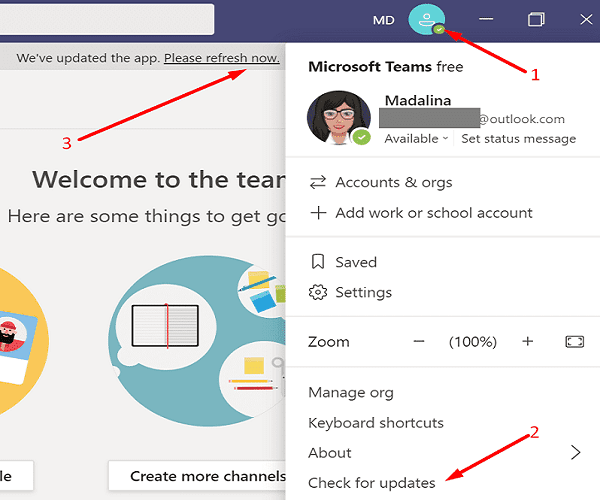
Tada eikite į „ Windows“ nustatymus ir spustelėkite „ Atnaujinti ir sauga“ . Pasirinkite „ Windows Update“ ir patikrinkite, ar nėra naujinimų.
Iš naujo paleiskite kompiuterį ir palaukite, kol jis vėl prisijungs.
Paleiskite Teams ir patikrinkite rezultatus. Tikimės, kad „O brangusis! Jūsų skambutis nutrūko“ įspėjimas dabar yra istorija.
Patikrinkite savo ryšį
Vaizdo susitikimams reikia daugiau pralaidumo nei paprastiems garso skambučiams. Jei naudojate „Wi-Fi“, perjunkite prie kabelinio ryšio. Be to, atjunkite maršruto parinktuvą, palaukite trisdešimt sekundžių, kad atsikratytumėte blusų energijos, ir vėl prijunkite įrenginį. Idealiu atveju maršruto parinktuvą turėtumėte įkišti tiesiai į sieninį elektros lizdą.
Jei kiti įrenginiai naudoja tą patį tinklą, atjunkite juos, kad Teams atlaisvintumėte daugiau pralaidumo. Atlikite tai ir patikrinkite, ar pastebėjote patobulinimų.
Maršrutizatoriaus nustatymuose išjunkite AP režimą ir DHCP
Daugelis „Teams“ vartotojų patvirtino, kad išsprendė problemą išjungę AP režimą ir DHCP. Išsamias instrukcijas rasite maršrutizatoriaus gamintojo svetainėje. Sprendžiant iš vartotojų ataskaitų, atrodo, kad AP režimas sukelia daug su komandomis susijusių problemų.
Kita vertus, daugelis vartotojų, susidūrusių su panašiomis problemomis, naudojo HKT ir Huawei modemus. Deja, vis dar neaišku, kas tiksliai sukelia šias problemas. Galbūt norėsite susisiekti ir su savo IPT.
Ištrinkite Teams talpyklą
Jūsų talpyklos failai gali trukdyti dabartinei Teams sesijai. Išvalykite talpyklą ir patikrinkite, ar problema išlieka.
Uždarykite programą.
Paspauskite Windows ir R klavišus, kad atidarytumėte naują Vykdymo langą.
Tada įveskite %appdata%\Microsoft\teams ir paspauskite Enter.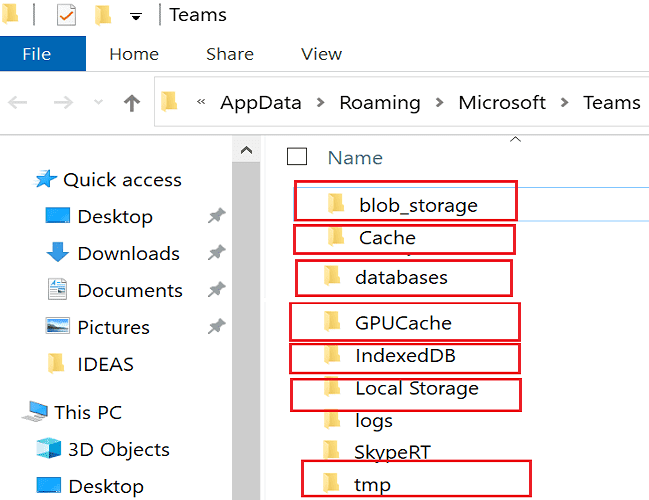
Ištrinkite viską iš aplanko Teams.
Iš naujo paleiskite Teams ir palaukite, kol programa atsisiųs reikiamus failus.
Išvalykite komandos kredencialus
Išvalykite savo Teams kredencialus, iš naujo paleiskite programą ir patikrinkite, ar šis metodas veikia.
Atsijunkite nuo Teams ir išeikite iš programos.
Tada „Windows“ lauke Pradėti paiešką įveskite „kredencialų tvarkyklė“.
Dukart spustelėkite Credential Manager .
Spustelėkite „ Windows“ kredencialai .
Raskite ir ištrinkite absoliučiai visus savo Teams talpyklos kredencialus.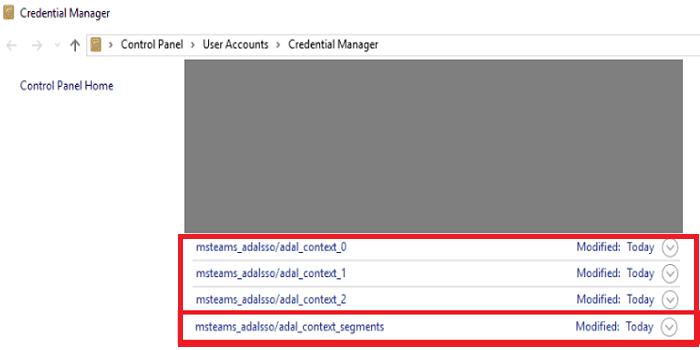
Iš naujo paleiskite Teams ir įveskite savo vartotojo vardą bei slaptažodį, kad prisijungtumėte.
Prisijunkite prie skambučio ir patikrinkite, ar klaida išlieka.
Iš naujo įdiekite Teams
Jei Teams ir toliau atšaukia skambučius, eikite į Valdymo skydą, spustelėkite Pašalinti programą ir pašalinkite programą.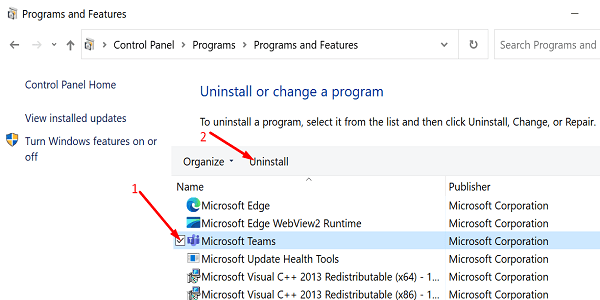
Tada iš naujo paleiskite kompiuterį ir vėl atsisiųskite Teams iš Microsoft. Patikrinkite, ar įdiegus naują programos kopiją problema išspręsta.
Išvada
Jei „Microsoft Teams“ dažnai nutraukia skambučius, atnaujinkite programą, įdiekite naujausius „
Windows“ naujinimus ir iš naujo paleiskite kompiuterį. Tada iš naujo paleiskite maršrutizatorių ir maršrutizatoriaus nustatymuose išjunkite AP režimą ir DHCP. Be to, ištrinkite Teams talpyklos failus. Jei problema išlieka, iš naujo įdiekite Teams. Ar šie sprendimai padėjo išspręsti problemą? Praneškite mums toliau pateiktuose komentaruose.

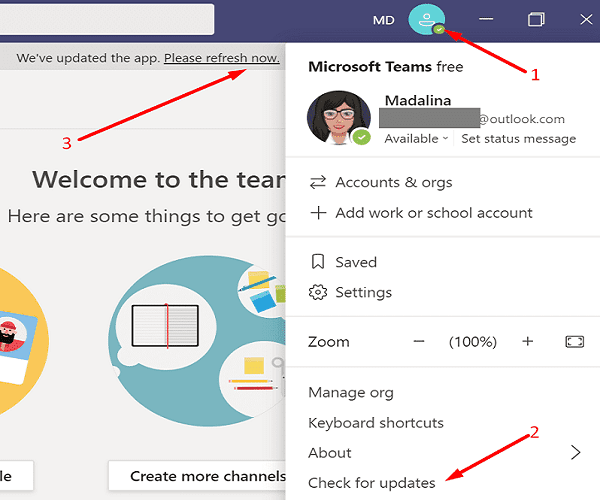
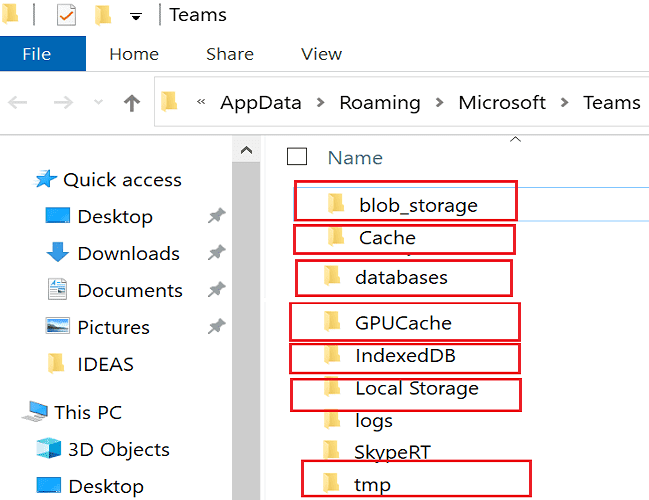
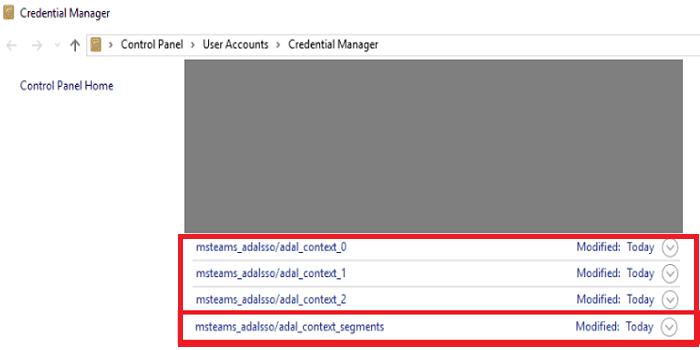
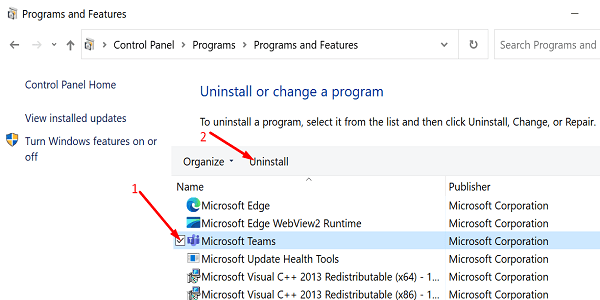






![Jungtyje veikia sena konfigūracija [Visas vadovas] Jungtyje veikia sena konfigūracija [Visas vadovas]](https://blog.webtech360.com/resources3/images10/image-339-1008190117267.jpg)





















